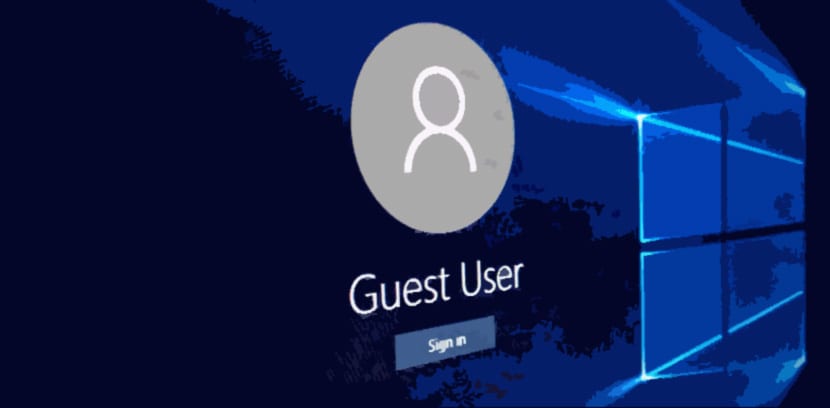
Windows 10 默認為共享計算機帶來了一個有趣的選項:快速用戶切換。 此更改有其優點,因為您可以更快地更改用戶帳戶,而無需保存空缺職位,但它也有其缺點。 這些缺點之一是必須 指望所有用戶關閉計算機 或者需要一台功能強大的計算機來維護每個用戶所需的所有資源和內存。
Windows 10 默認啟用該新功能,但它也 允許禁用此新功能,這樣一來,要打開用戶帳戶,我們需要關閉當前帳戶,從而節省資源並能夠隨時關閉設備。 為了它 我們只需打開組策略並停用此新功能即可.
快速的用戶切換消耗更多的計算機資源和內存
儘管看起來可能非常困難,但事實是過程很簡單。 為此,我們必須按 «Windows 鍵 + R«,我們寫入以下文本“gpedit.msc”,然後按“確定”按鈕,這將打開“組策略”窗口。 在指令列表中,我們尋找以下路線:
Configuration > Administrative Templates > System > Logon
在此路徑中會出現 當我們在 Windows 10 中啟動會話時加載的指令列表。 我們必須尋找名為“的指令”隱藏快速用戶切換的入口點”,這將被禁用或“禁用”。 要消除快速用戶切換,我們只需啟用該指令,從禁用變為啟用。
現在,我們保存一切並 我們重新啟動計算機以使新更改生效。 從現在開始,必須關閉每個會話的作業和打開的窗口才能更改用戶或只是關閉計算機。